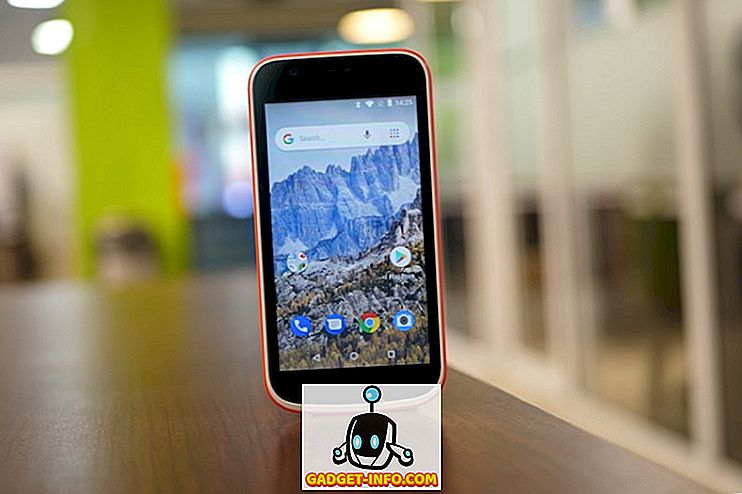Ei ole epäilystäkään siitä, että otamme paljon kuvia. Ole se omistetusta kamerasta tai älypuhelimesta. Kaikki eivät kuitenkaan ole tietoisia siitä, että kuvat, jotka otamme paketiksi, sisältävät paljon henkilötietoja. Jokainen kuva, johon tallennamme, sisältää tietoja kamerayksikön ympärillä (kameranvalmistaja, malli, F-pysäytys, valotusaika, ISO-nopeus, aukko, salama jne.), Kuvan resoluutio, kuvauspäivä, flash-tiedot, sijainti ja GPS-tiedot jne. Valokuviin tallennettuja tietoja kutsutaan EXIF-tiedoksi (vaihdettava kuvatiedostomuoto) tai valokuvien metatiedot. Vaikka EXIF-tiedot voivat olla hyödyllisiä kuvien lajittelussa tai suodattamisessa, se tarkoittaa myös sitä, että jos lähetät valokuvan verkossa, paljon henkilötietojasi on julkisia. Vaikka eri sivustot, kuten Facebook, Twitter, Imgurin kaltaiset kuvapalvelupalvelut, poistavat EXIF-tiedot lataamisen aikana, on joitakin palveluja, kuten Flickr, Dropbox, Google+ ja enemmän, jotka pitävät EXIF-tiedot ennallaan.
Jos et halua, että ihmiset tietävät sijainnin, josta otit kuvan tai saat EXIF-tietoja, kannattaa harkita EXIF-tietojen muokkaamista tai poistamista valokuvista. No, meidän on autettava sinua. Voit muokata tai poistaa EXIF-tietoja eri alustoilla olevista valokuvista seuraavasti:
Windows
Windowsissa on natiivi tapa muokata ja poistaa EXIF-tietoja valokuvista. Voit tehdä sen napsauttamalla kuvaa hiiren oikealla painikkeella ja menemällä kohtaan Ominaisuudet . Siirry tässä kohtaan “Tiedot” -välilehti ja löydät EXIF-tiedot. Voit muokata joitakin tietoja tai poistaa tiedot napsauttamalla Poista ominaisuudet ja henkilökohtaiset tiedot .


Vaikka se toimii, et voi muokata eikä poistaa kaikkia yksityiskohtia. Siksi suosittelemme, että käytät kolmannen osapuolen ohjelmistoa samaan tapaan.
Voit poistaa valokuvien EXIF-tiedot helposti BatchPurifierilla. Kun olet asentanut BatchPurifierin, voit vain avata ohjelmiston, lisätä valokuvia, valita tiedostotyypin, valita, haluatko tallentaa EXIF-tietojen ajettavaksi valokuvan uudeksi tai jos haluat korvata alkuperäisen valokuvan ja se on, valokuvia puhdistetaan . Toisin sanoen EXIF-tiedot poistetaan valokuvista. Voit lisätä useita tiedostoja kerralla, jolloin nimi on BatchPurifier. Olemme testanneet sovelluksen ja se toimii hyvin, jos haluat vain poistaa EXIF-tietoja valokuvista. BatchPurifier toimii kuitenkin vain JPEG-tiedostoille .

On olemassa lukuisia muita Windows-ohjelmia, jotka väittävät poistavansa EXIF-tietoja tai muokkaavat niitä, mutta yritimme useimpia niistä ja he eivät onnistuneet toimimaan. Joten sinun täytyy luottaa joko natiiviin Windows-tapaan tai vain poistaa JPEG-tiedostot BatchPurifierin kautta.
mac
Vaikka voit helposti tarkastella EXIF-tietoja Macissa, sinun on luotettava kolmannen osapuolen sovellukseen poistaaksesi EXIF-tiedot. Voit tarkastella valokuvan EXIF-tietoja avaamalla valokuvan Photos-sovelluksessa ja painamalla info-kuvaketta . Näet sitten EXIF-tiedot, mukaan lukien kameran tiedot ja kuvan sijainnin.

Voit poistaa EXIF-tietoja valokuvista käyttämällä kolmannen osapuolen ohjelmistoa, jonka nimi on ImageOptim. Sovellus on helppokäyttöinen, ja sinun tarvitsee vain vetää ja pudottaa kuvatiedostoja sovellukseen ja poistaa automaattisesti EXIF-tiedot ja tallentaa valokuvan alkuperäisen valokuvan korvaamiseksi, joten sinulla ei ole ongelmia kaksoiskuvien kanssa.


Vaikka ImageOptim poistaa EXIF-tiedot, se ei anna sinun muokata sitä. Yritimme myös useita muita sovelluksia, jotka väittävät muokkaavansa EXIF-tietoja Macissa, mutta valitettavasti yksikään niistä ei todellakaan toiminut meille.
Android
Jos et halua tallentaa GPS-tietojasi, kun otat valokuvan Androidissa, voit poistaa geotagging-ominaisuuden käytöstä . Voit siirtyä Asetukset-valikkoon useimmissa Android-älypuhelimiin valmiiksi asennetuissa kamerasovelluksissa ja sammuttaa ”Tallenna sijainti” -toiminnon .
Tai vielä parempi, voit siirtyä Asetukset-> Sovellukset-> Kamera-> Käyttöoikeudet ja poistaa ”Sijainti” käytöstä .

Jos haluat tallentaa EXIF-tietoja, mutta haluat poistaa tai muokata sitä ennen jakamista, voit käyttää Photo Exif Editor -sovellusta (Free, Pro 2, 99). Kun olet asentanut sovelluksen, voit vain valita valokuvan ja muokata sen metatietoja helposti. Vaikka sovelluksen pitäisi myös poistaa EXIF-tietoja, se oli osuma ja epäonnistunut testauksessamme. Sovellus on saatavana ilmaisena versiona, mutta jos haluat päästä eroon mainoksista ja nähdä täydelliset RAW-tiedot, saat Pro-version.

Jos haluat vain poistaa EXIF-tiedot Android-valokuvista, voit käyttää EZ UnEXIF -ohjelmaa (Free, Pro 0, 99). Voit asentaa sovelluksen, avata sen, lisätä kuvia Galleriasta tai tiedoston selaimesta ja valita, haluatko luoda uuden EXIF-vapaan kopion valokuvasta tai korvata alkuperäisen ja juuri sen. EXIF-tiedot poistetaan kuvasta. Helppo, eikö? Sovellus on saatavana ilmaisena versiona, mutta se on täynnä mainoksia, vaikka ne eivät ole koko sivun häiritseviä. Jos haluat päästä eroon mainoksista, saat Pro-version.

iOS
Androidin tavoin voit estää iPhonen tai iPadin kameran sovelluksen ottamasta vastaan geotageja. Voit tehdä tämän vain siirtymällä iOS-asetukset-> Tietosuoja-> Sijaintipalvelut -kohtaan, napauttamalla ” Kamera ” ja valitsemalla “ Ei koskaan ”.

Jos haluat säilyttää EXIF-tiedot ja haluat poistaa sen vain, kun jaat valokuvan, voit käyttää Metadata Remover -sovellusta (ilmainen, jossa on sovelluksen osto täysi versio). Sovelluksen avulla voit helposti poistaa EXIF-tietoja . Voit vain napauttaa asetusten hammaspyöräkuvaketta, paina “Poista metatiedot” -painiketta ja sovellus tallentaa kaksoiskuvan ilman EXIF-tietoja.

Jos haluat muokata iPhonessa tai iPadissa olevien valokuvien EXIF-tietoja, voit joko saada Metadata Remover -sovelluksen täyden version ostamalla tai ostamalla Metapho-sovelluksen täyden version (2, 99 dollaria). Metapho-sovelluksen avulla voit poistaa metatietoja tai muokata kaikkia tietoja, mukaan lukien päivämäärä ja sijainti.
Bonus:
Jos et halua käyttää kolmannen osapuolen sovellusta poistaaksesi EXIF-tietoja millä tahansa alustalta, paras tapa on ottaa kuvakaappaus kuvasta. Koska kuvakaappauksissa ei ole EXIF-tietoja, sinulla on kuva ilman metatietoja. Voit jopa muokata kuvia eri kuvankäsittelyohjelmissa poistaaksesi EXIF-tiedot. Yksinkertainen mutta tehokas, eikö?
Lähetä valokuvia verkossa ilman henkilökohtaisia tietojasi
Joten nämä ovat tapoja muokata tai poistaa EXIF-tietoja Windows-, Mac-, Android- ja iOS-valokuvista. Olemme samaa mieltä siitä, että useimmilla näillä alustoilla ei ole kattavia sovelluksia metatietojen muokkaamiseksi tai poistamiseksi, mutta olemme yrittäneet niitä kaikkia ja tuonut sinulle ne, jotka toimivat. Joten kokeile niitä ja kerro meille kokemuksistasi. Ääni poistuu alla olevista kommenteista.
![Miten Linux on rakennettu ja kehitetty [Video]](https://gadget-info.com/img/how/761/how-linux-is-built-developed.jpg)